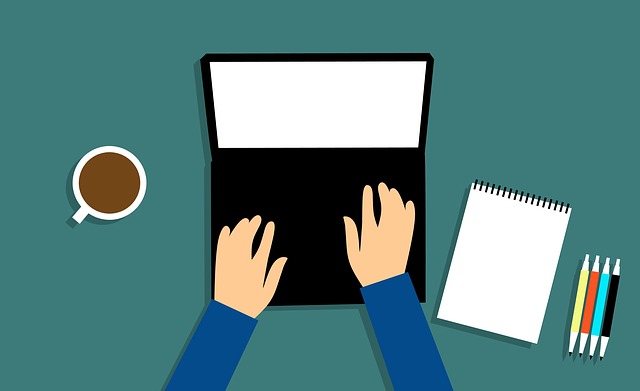こんにちは、モトキです。
『リンクのURLを一気に開きます』

それは便利ですね…
複数のURLを開くのに一つずつ開いていると手間…という方も多いと思います。
そこでこの記事では、複数のリンクを一気に開くときに便利なGoogle拡張機能を2つ紹介します。
具体的には、
・定番『Pasty』
・高機能『Copy All Urls』
この2つの拡張機能を画像も使いながら重要なポイントだけをご紹介していきます。
この記事は2分くらいで読めますし、すぐに作業の効率化ができますので、まずはご一読を!
Goolge拡張機能「Pasty」の使い方
それでは『Pasty』の使い方から紹介していいきます。Chromeウェブストアから拡張機能を追加してください。


追加すると画面右上にPastyのアイコンが表示されます。もし表示されない場合は右にあるグレーのパズルのようなアイコンをクリックすると表示されていると思います。ピンをクリックするとブラウザに固定表示されるようになります。


使い方は簡単です。エクセルなどに複数あるURLリンクを全部コピーします。開きたい箇所を選択してコピーするだけでOKです。


コピーした状態でブラウザ右上のPastyアイコンをクリックするだけでリンクが開きます。


どうでしたか?簡単に複数のURLリンクが開けたと思います。一度にたくさんコピーしてしまうと開くのに時間がかかってしまうこともありますので、一度に20個くらいを上限にするといいかもしれません。
Google拡張機能「Copy All Urls」の使い方
続いて『Pasty』よりも高機能な『Copy All Urls』の使い方を紹介します。こちらもChromeウェブストアから拡張機能を追加するだけなのでとても簡単です。


「Copy All Urls」の使い方①
基本的にはPastyと同じで、複数のURLをコピーして【paste】をクリックするとタブで一気に開いてくれます。


↓↓↓↓↓↓
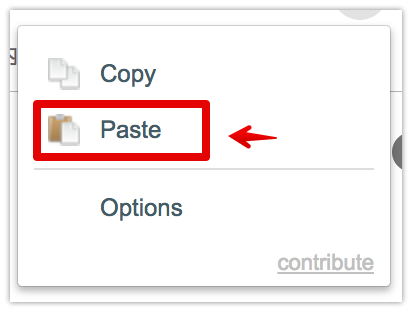
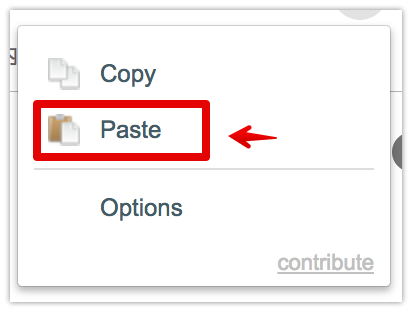
「Copy All Urls」の使い方②
現在開いているタブのURLを全てコピーする事ができます。
情報収集やリサーチをしているとタブがどんどん増えてしまう事があります。そんな時にURLを【Copy】をクリックしてメモに貼り付けます。作業再開時に「Copy All Urls」を使ってURLを一気に開けばタブを前回の状態にする事ができるので便利です。
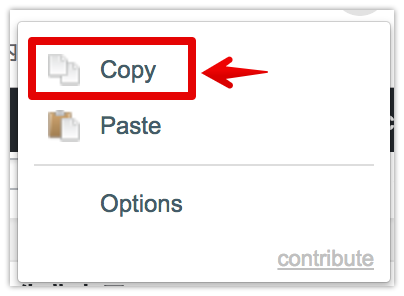
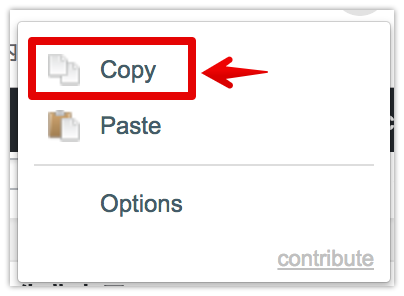
↓↓↓↓↓↓
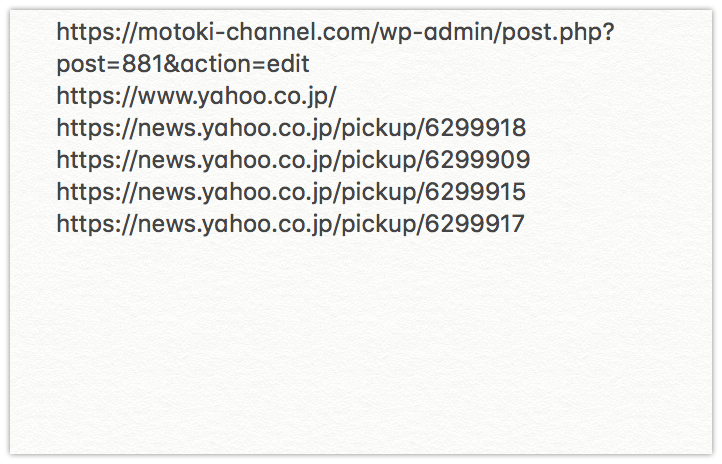
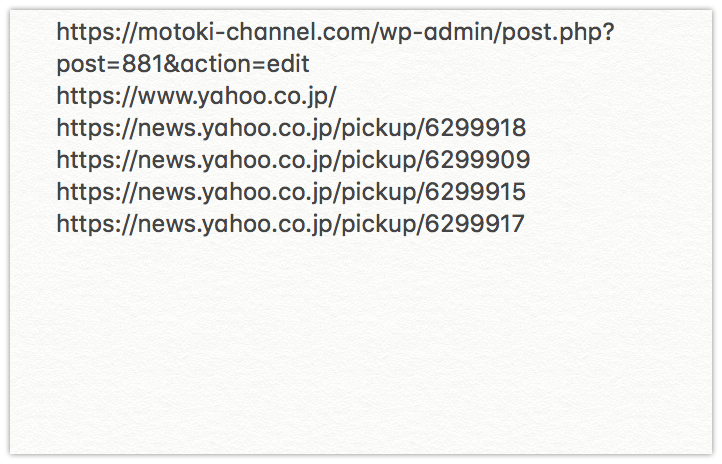
Goolge拡張機能「Pasty」と「Copy All Urls 」まとめ
最後に少しまとめておきます。
複数のリンクを一気に開くことができるGoogle拡張機能「Pasty」と「Copy All Urls」を紹介しました。
「Copy All Urls」はリンクを開く以外にも、複数開いてるタブのリンクをコピーすることもできる拡張機能でしたね。
どちらも便利な機能なので追加して使ってみてはいかがでしょうか?